
autodesk maya 2022中文
附安装教程- 软件大小:2284 MB
- 更新日期:2021-03-29 17:26
- 软件语言:简体中文
- 软件类别:动画制作
- 软件授权:修改版
- 软件官网:待审核
- 适用平台:WinXP, Win7, Win8, Win10, WinAll
- 软件厂商:

软件介绍 人气软件 下载地址
maya 2022是一款功能强大的动画设计功能,您可以通过这款软件设计新的模型,可以构建各种动画角色到软件编辑动画,内置动力学和效果功能,通过动力学就可以控制角色关节运动,结合动作捕捉功能可以将人物实际的动作数据捕捉到软件并运用到您设计的模型,从而角色手动设计动画的时间;maya 2022功能很多,支持三维动画、三维建模、三维渲染和着色、运动图形、流程集成、关键帧、曲线编辑、变形、造型灯功能,为用户设计3D动画提供更多帮助,新版对变形器、曲线编辑器、动画重影等多种功能改进和增强,需要就下载吧!
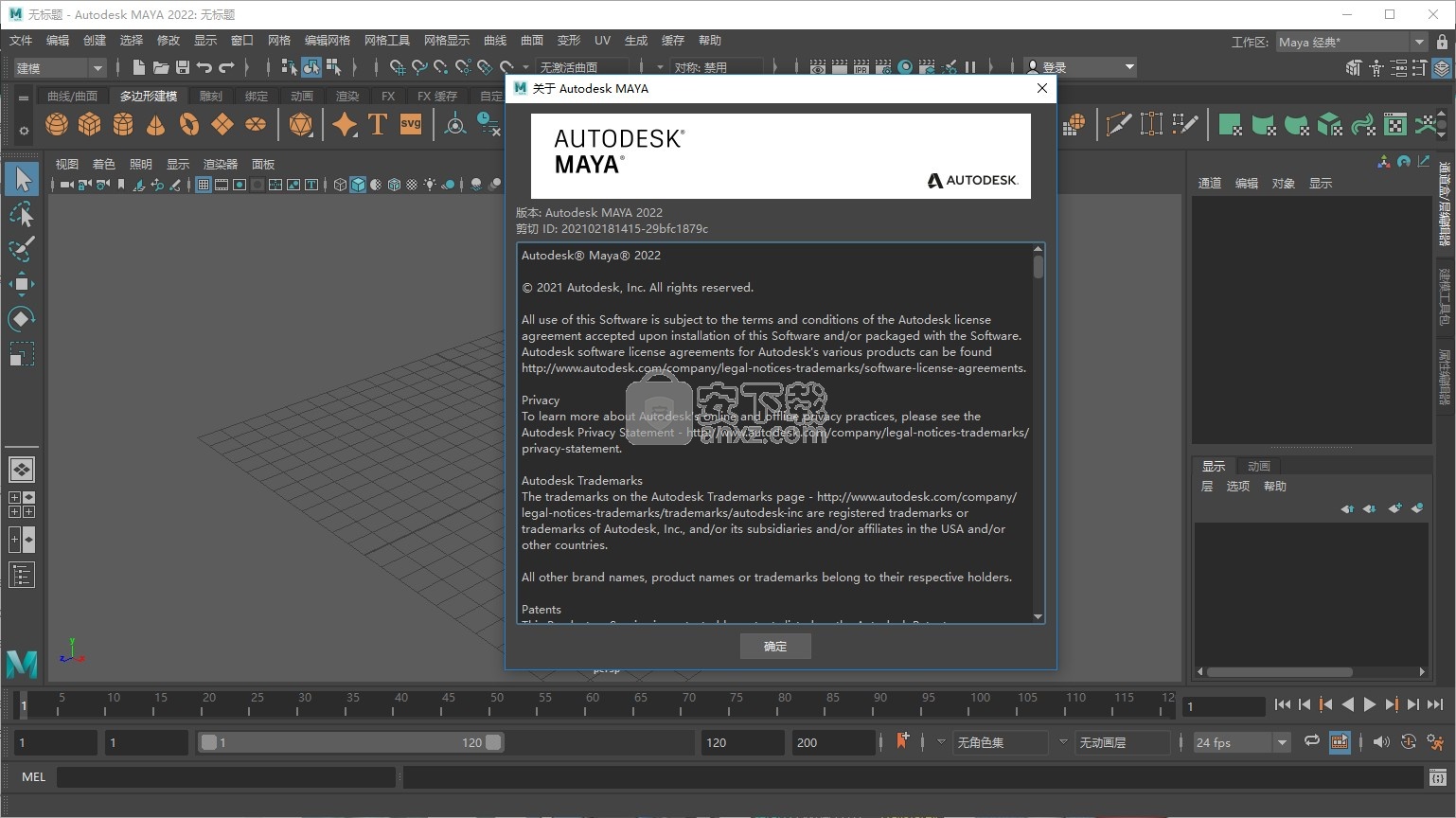
新版功能
一、适用于 Maya 的 USD 插件 (Maya 2022 新特性)
现在,Maya 中提供了通用场景描述 (USD) 支持:使美工人员可以将 USD 与 Maya 工作流无缝地结合使用。

二、动画重影 (Maya 2022 新特性)
使用“重影编辑器”(Ghosting Editor),可以创建回显动画的图像,从而能够可视化已设置动画的对象随时间的移动和位置变化。
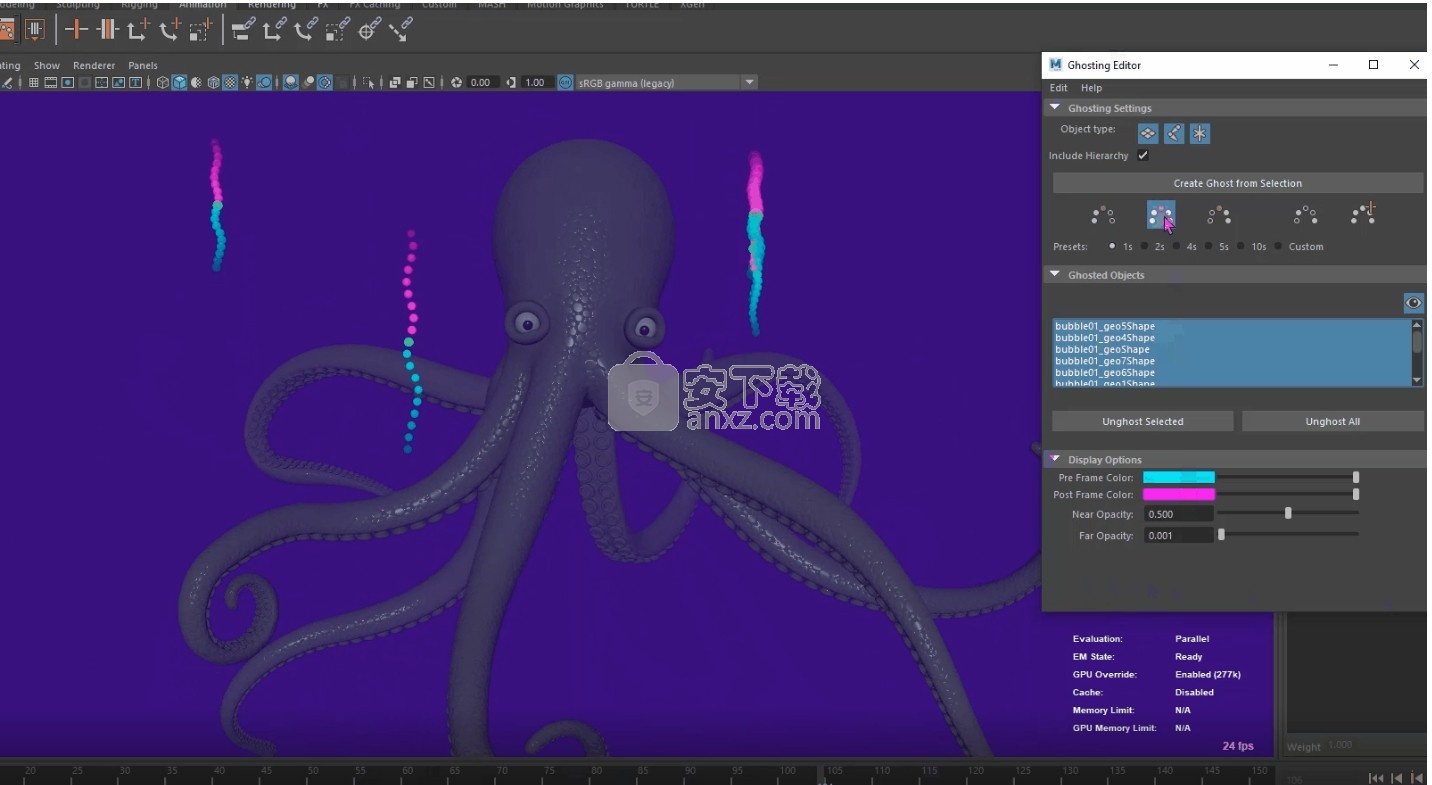
角色来源:创建三维角色
以前在 Maya 中,当您选择了多个网格时,若要更改重影在场景中的显示方式,必须在“属性编辑器”(Attribute Editor)中编辑每个网格的各个属性,而无法对场景中的所有重影应用扫描更改。
现在,新的重影编辑器(Ghosting Editor)将提供一个界面,您可以在其中逐个或以组的形式轻松修改“重影”(Ghost)属性。与表示围绕动画模型的关键帧的运动轨迹不同,动画重影显示的是对象而不是轨迹,从而让您可以对动画做出更好的决策。
三、变形器的组件标记 (Maya 2022 新特性)
组件标记可用于创建与节点无关的命名组以对几何体进行变形,从而允许您即时修改标记成员身份。
使用组件标记可替换以前变换顶点所需的 groupID 节点,并通过消除调整节点来清理节点编辑器(Node Editor)。每当创建变形器时,都会自动创建组件标记节点,其中包含选定组件的子集。
可使用“组件标记”(Component Tags)表(位于“属性编辑器”(Attribute Editor)的形状节点选项卡中)创建和编辑组件标记成员身份。
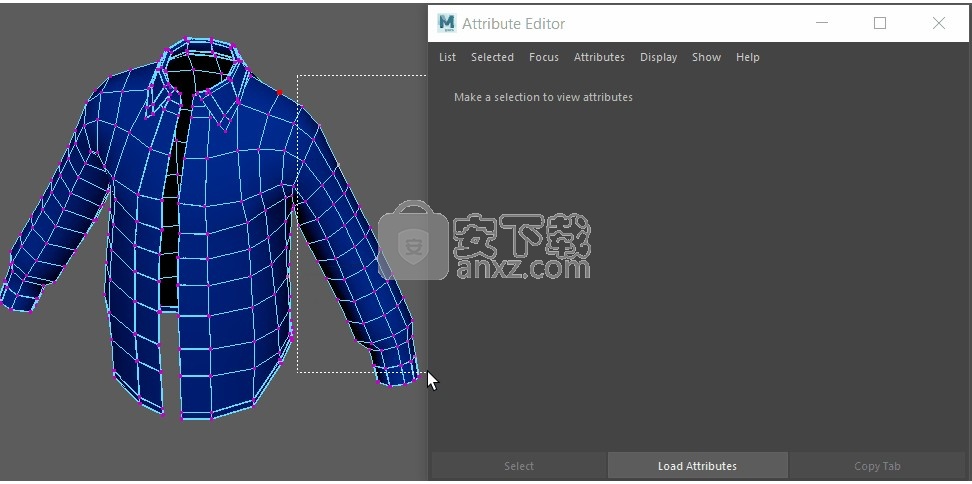
使用组件标记为自定义组指定面、顶点或边集
可以使用组件标记表达式动态定义变形器成员身份。
组件标记和变形器衰减
由于组件标记表达式可用于定义变形器成员身份,现在,当您将变形器添加到几何体时,会向属性编辑器(Attribute Editor)添加“输入属性”(Input Attribute)构件,这样您就可以为组件标记表达式指定不同的衰减类型,从而在几何体的特定区域上创建衰减效果。
四、曲线图编辑器改进 (Maya 2022 新特性)
“曲线图编辑器”(Graph Editor)具有以下更新和改进。
用于清理噪波动画数据的峰移除过滤器
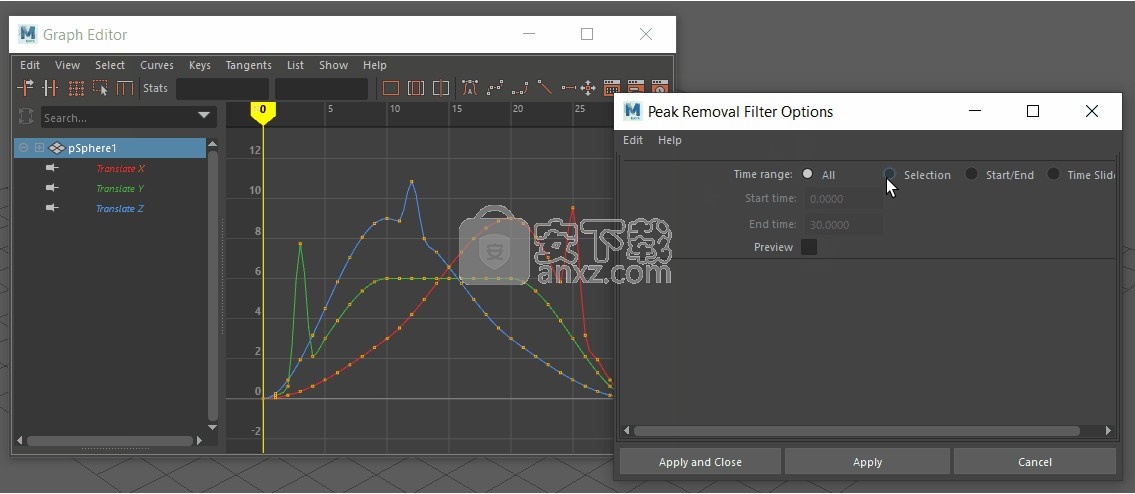
“曲线图编辑器”(Graph Editor)的“曲线”(Curves)菜单中添加了新的动画过滤器,即“峰移除过滤器”(Peak Removal Filter)。与同名的 MotionBuilder 过滤器类似,“峰移除过滤器”(Peak Removal Filter)可用于清理动画曲线中不需要的钉形和峰,并将其替换为在相邻关键帧上平均其值的关键帧。
五、扫描网格(Sweep Mesh) (Maya 2022 新特性)
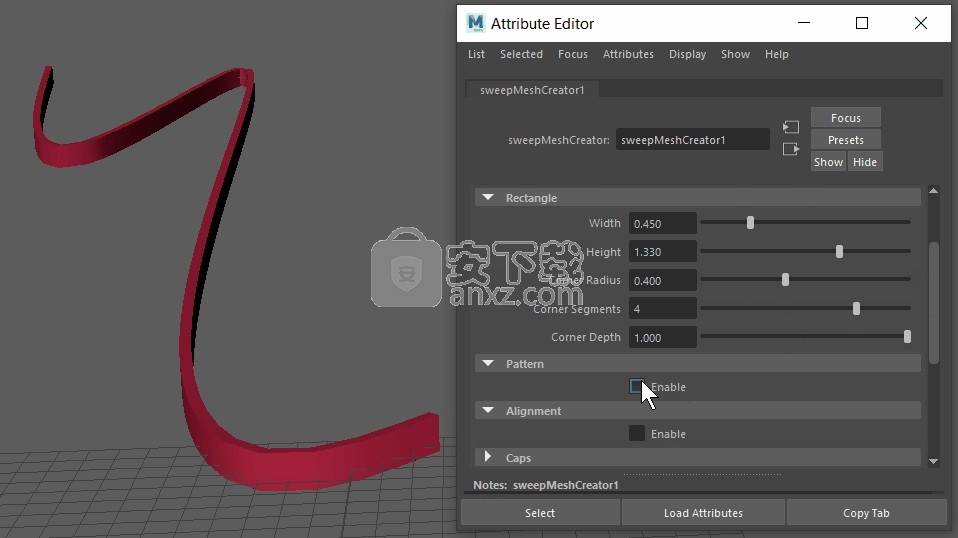
使用新的“扫描网格”(Sweep Mesh)功能可以从简单的曲线形状创建网格。
使用“扫描网格”(Sweep Mesh)功能可以从曲线的长度生成可编辑网格,从而创建大量的有机和硬曲面形状,如管、管道、带子、电缆、绳索、道路、角、发卡以及天花线等建筑细节。
若要使用“扫描网格”(Sweep Mesh),请在选定一条或多条曲线的情况下,从“建模”(Modeling)菜单集 (F2) 中选择“曲线 > 扫描网格”(Curves > Sweep Mesh)。将创建由曲线形状和 sweepMeshCreator 输入节点定义的网格。您还可以在未选择曲线的情况下创建默认网格,它沿直线延伸。

扫描网格示例工作流:开瓶器、框架和藤蔓
六、安全首选项 (Maya 2022 新特性)
现在,可以在“首选项”(Preferences)窗口中标记要在 Maya 加载命令或插件时阻止的特定命令或插件位置。
现在,可以在“首选项”(Preferences)的新“安全”(Security)部分中标记要在 Maya 加载命令或插件时阻止的特定命令或插件位置。在您要从未知源接收文件并想要保护系统的完整性时,这尤其有用。
七、Rokoko 运动库插件 (Maya 2022 新特性)
使用 Rokoko 插件,您可以直接在自己家中安全舒适地将专业制作的运动捕捉资产拖放到您的场景中。
我们已与 Rokoko 合作,在 Maya 中为您提供行业领先的运动捕捉库。利用 Rokoko 插件,无需配备数百万美元的工作室或设备,您就可以直接在自己家中安全舒适地将运动捕捉资产拖放到您的场景中。刚开始时,您可以在自己的项目中利用为大型制作(例如《星球大战:最后的绝地武士》、《奇异博士》、《刺客信条》和《地平线:零之曙光》)构建的资产。
八、缓存播放改进 (Maya 2022 新特性)
缓存播放已更新,可支持动力学节点和“时间编辑器”(Time Editor)。
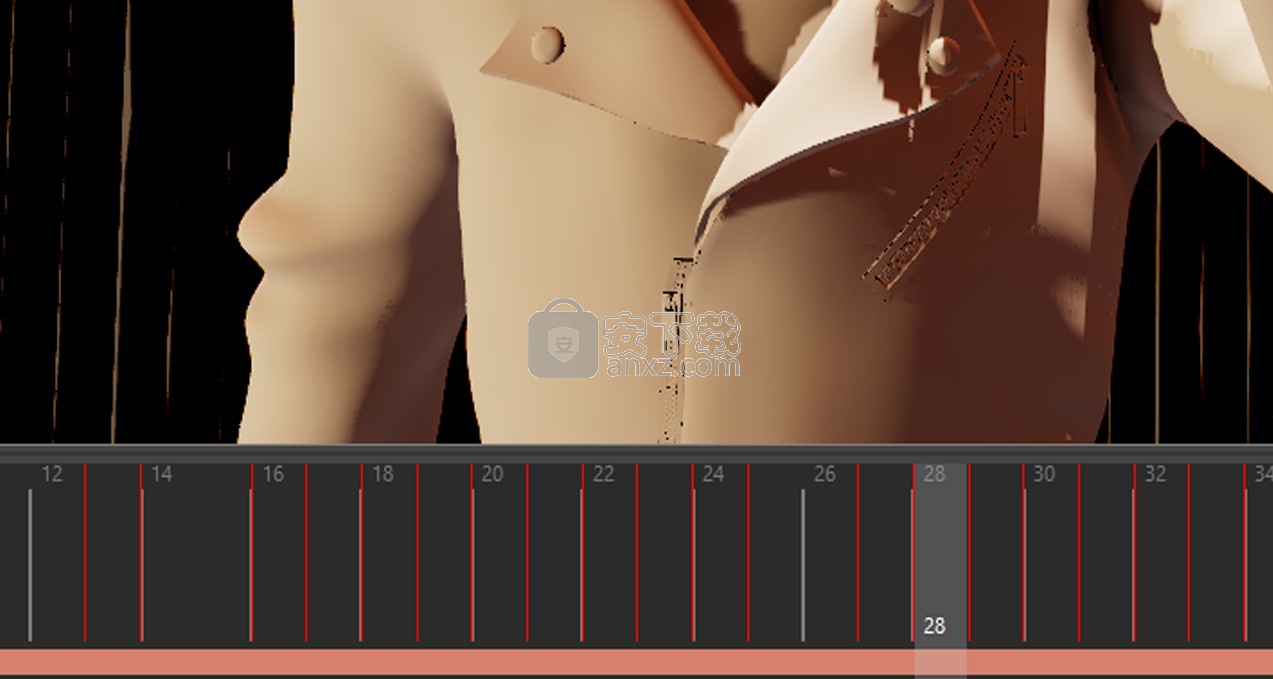
动力学支持
在先前版本的 Maya 中,可以对动力学节点(如 Boss 或 Nucleus)启用缓存支持。现在,默认启用针对动力学的缓存播放,动力学模拟内容缓存显示在单独的通道中,它在时间滑块(Time Slider)中显示为粉色状态行,就在动画缓存状态行上方。
注: 您可以禁用对动力学缓存的支持,方法是在缓存播放首选项(Cached Playback Preferences)中或在解算工具包(Evaluation Toolkit)的“缓存播放”(Cached Playback)部分中禁用“缓存动力学”(Cached Dynamics)选项。
时间编辑器支持
现在,您可以将缓存播放与时间编辑器(Time Editor)结合使用。如果在先前版本的 Maya 中加载具有“时间编辑器”(Time Editor)片段的场景,则会自动禁用缓存播放。
九、新的固化变形器 (Maya 2022 新特性)
使用新的固化变形器,可以在变形几何体上创建看起来比较坚固的几何体区域,从而可以定义角色衣服的刚性部分,如纽扣或皮带扣。
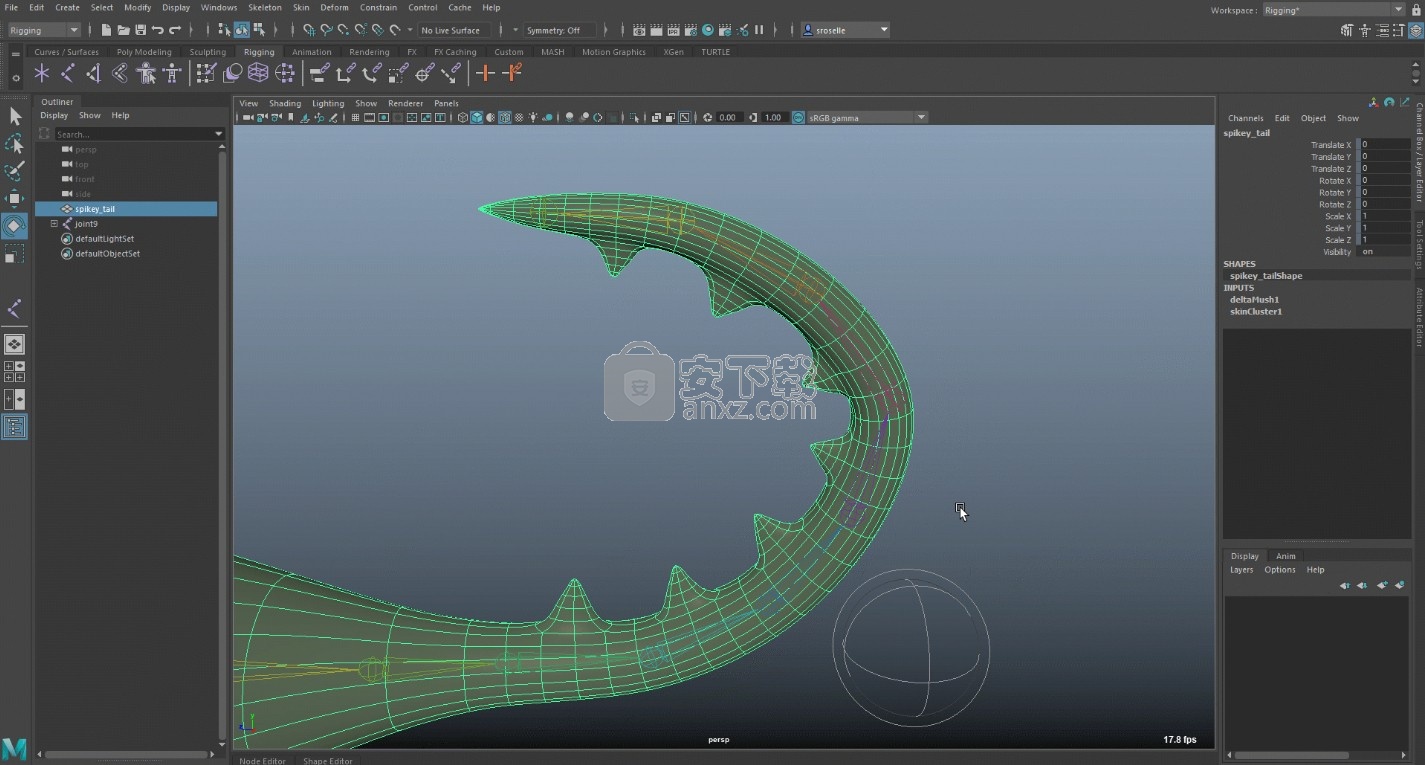
固化变形器的工作原理是:分析几何体的变形部分,然后将其分割为单独的多边形孤岛。然后,每个多边形孤岛替换为根据从变形顶点推导出的矩阵近似值移动并融合到位的原始几何体。
十、新的变形变形器 (Maya 2022 新特性)
新的变形变形器与融合形变变形器的 GPU 加速版本类似。
使用变形变形器相当于使用融合形变变形器的 GPU 加速版本,它可为您提供简单的 AB 变形(部分到整个网格变形,或整个网格到部分变形),以及支持在变形链中合并旧版 CPU 变形器,而不会阻止对链的其余部分进行 GPU 解算。
变形变形器功能:
“绝对”(Absolute)、“相对”(Relative)和“曲面空间”(Surface Space)变形模式
“对象”(Object)和“世界”(World)变形空间
自动为备用顶点查找表创建拓扑映射功能的选项
用于固定“相对”(Relative)空间变形模式坐标系的相邻选项
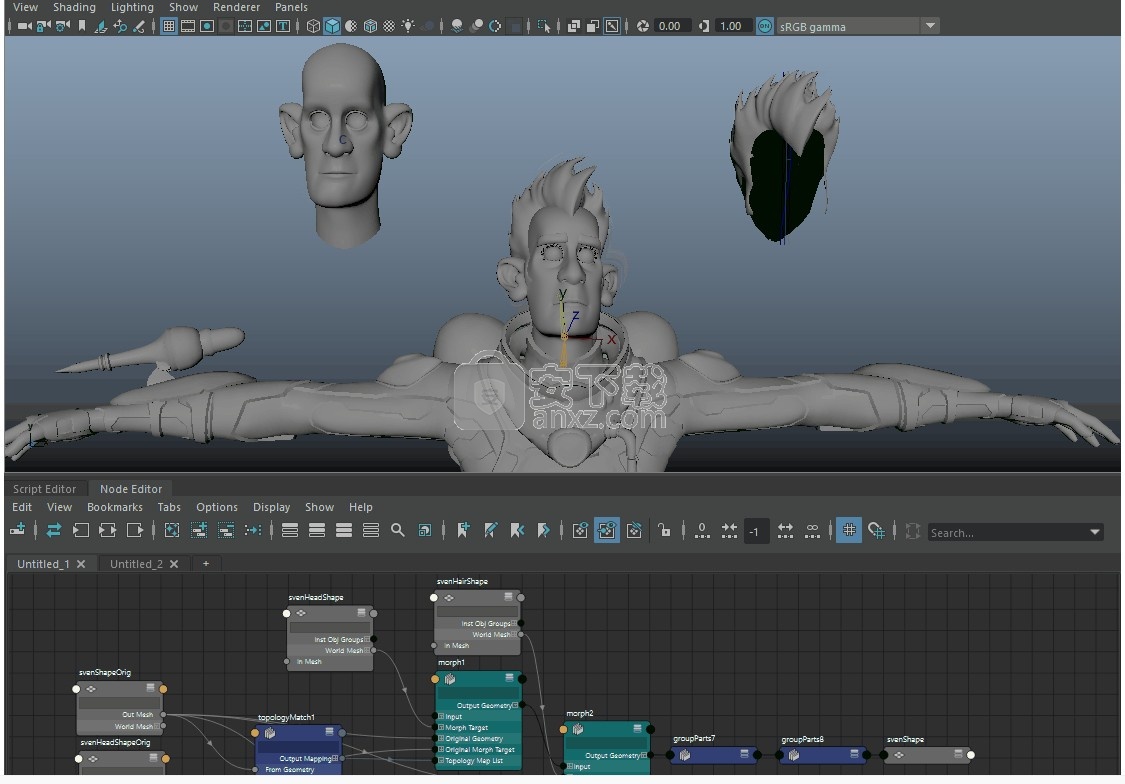
两个变形变形器,一个将简单的面绑定应用于整个角色网格,一个将头发的简单风绑定应用于整个角色
十一、“时间滑块书签”(Time Slider Bookmark)改进 (Maya 2022 新特性)
根据用户反馈,在“时间滑块书签”(Time Slider Bookmarks)中添加了多个新功能和工具提示。
交互式移动和缩放
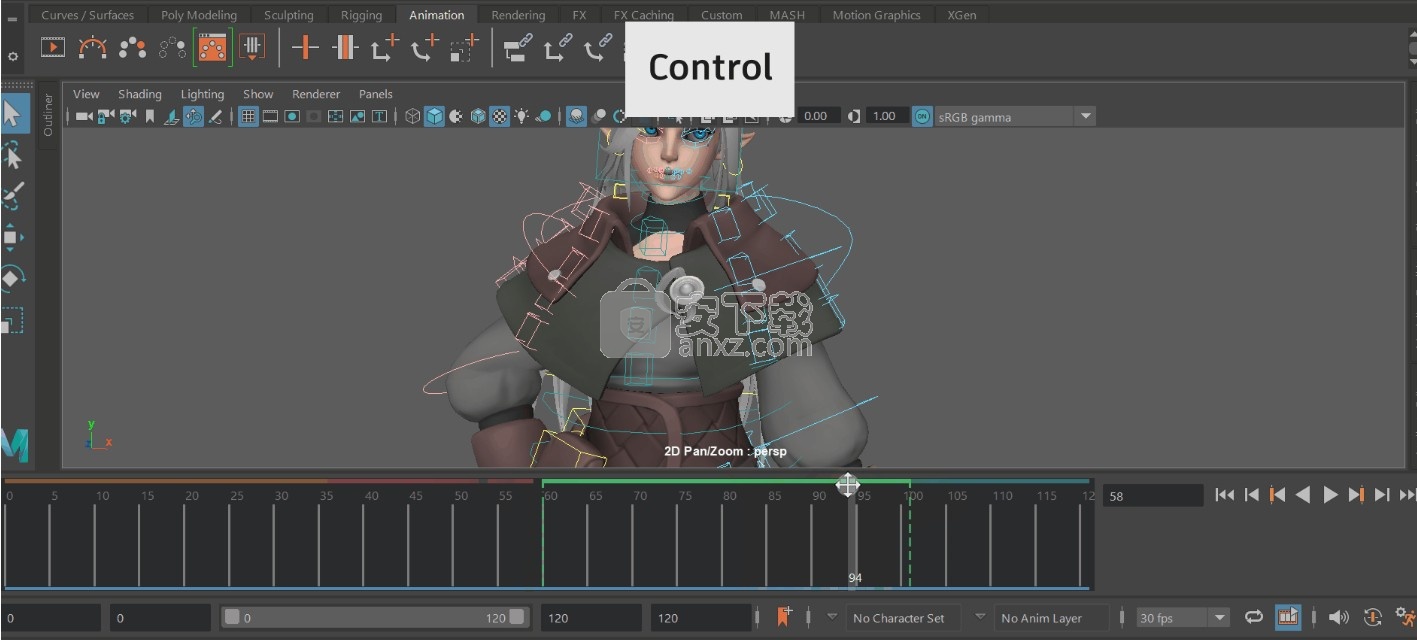
现在,要在时间滑块上左右移动书签,请在按住 Ctrl 键的同时拖动书签。若要缩放书签,请在按住 Ctrl 键的同时拖动书签的左边缘或右边缘。
这些交互遵循“时间滑块”(Time Slider)首选项中的“当前时间指示器 > 捕捉到整个帧”(Current time indicator > Snap to whole frames)首选项,因此,如果要以十进制值缩放和移动书签,可以禁用此选项。
逐一移动书签
现在有两个新命令可向前和向后移动书签,因此可将当前时间设置为下一个或上一个书签的开始。若要逐一移动书签,请按 '(撇号)向前移动书签,按 ;(分号)向后移动书签。
与书签一起移动帧
按住 Ctrl 键并双击书签以选择书签以及与其关联的帧。
书签管理器(Bookmark Manager)
现在,书签将根据其在时间序列中的位置(而不是创建时间)显示,从而可以更直观地使用书签管理器(Bookmark Manager)。
十二、变形器更新 (Maya 2022 新特性)
影响 Maya 变形器和变形器属性的最新更改。
本部分包含变形器和变形效果的各种改进。
变形器衰减效果
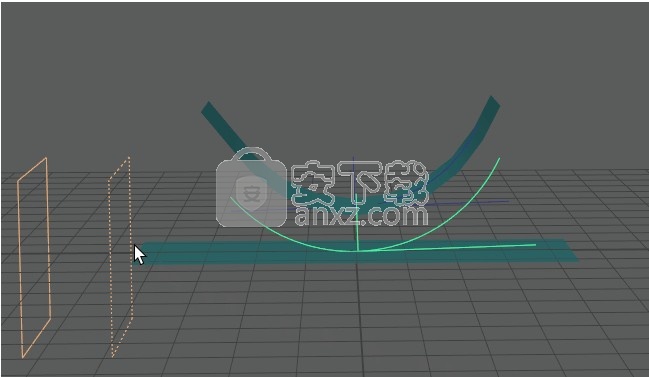
比较:具有弯曲变形器的平面和具有基本体衰减效果的同一几何体
以前,您只能使用“节点图表”(Node Graph)为变形器创建衰减,这非常耗时。
现在,将变形器添加到几何体时,会将“输入属性”(Input Attribute)构件添加到属性编辑器(Attribute Editor)的“变形器”(Deformer)选项卡,使您可以轻松创建衰减效果。
在“衰减”(Falloff)的“输入属性”(Input Attribute)构件上单击鼠标右键,以使用颜色渐变可视化来查看衰减效果。还显示了蒙皮簇权重,使您可以从 skinCluster 节点获取蒙皮权重数据,以便可以在衰减网络中使用蒙皮簇影响权重。
变形器衰减支持“组件标记”(Component Tags),使您可以对几何体中的特定组件应用变形。
可以使用多种类型的衰减效果。
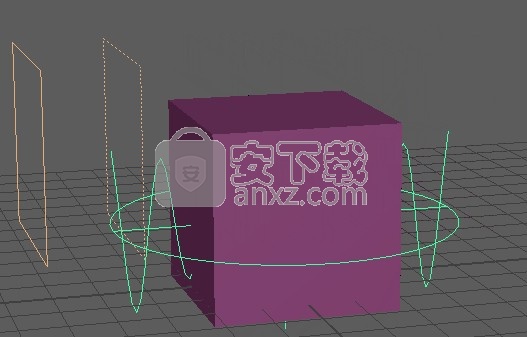
应用于波浪变形器的衰减
蒙皮簇的衰减支持
现在,您可以使用组件衰减调整每影响 skinCluster 权重封套。
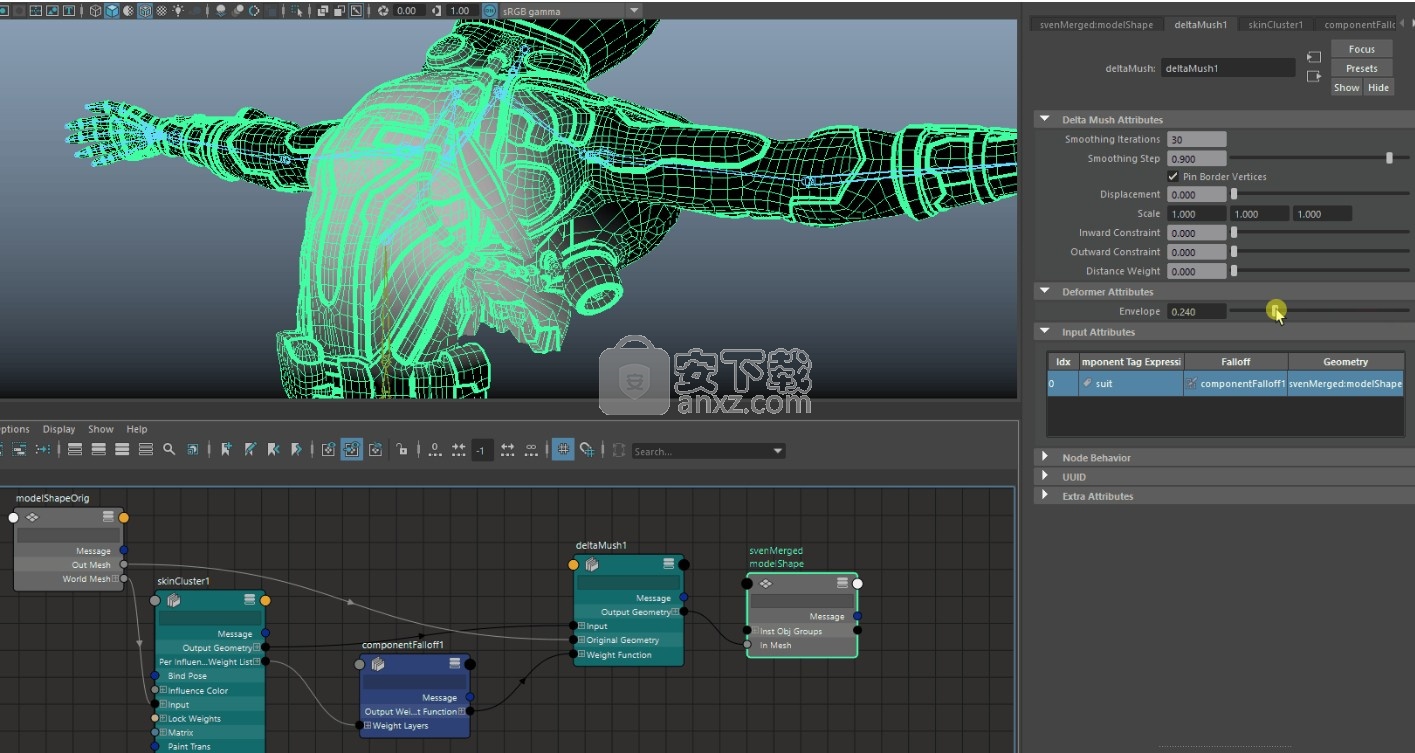
被提取的脊椎关节的影响,并驱动 Delta Mush 变形器的影响区域。
FalloffEval 节点
新的 falloffEval 节点进一步扩展了衰减系统,并支持旧版变形器。使用 falloffEval 节点可以解算几何体上的衰减,然后将其用于驱动旧版权重。
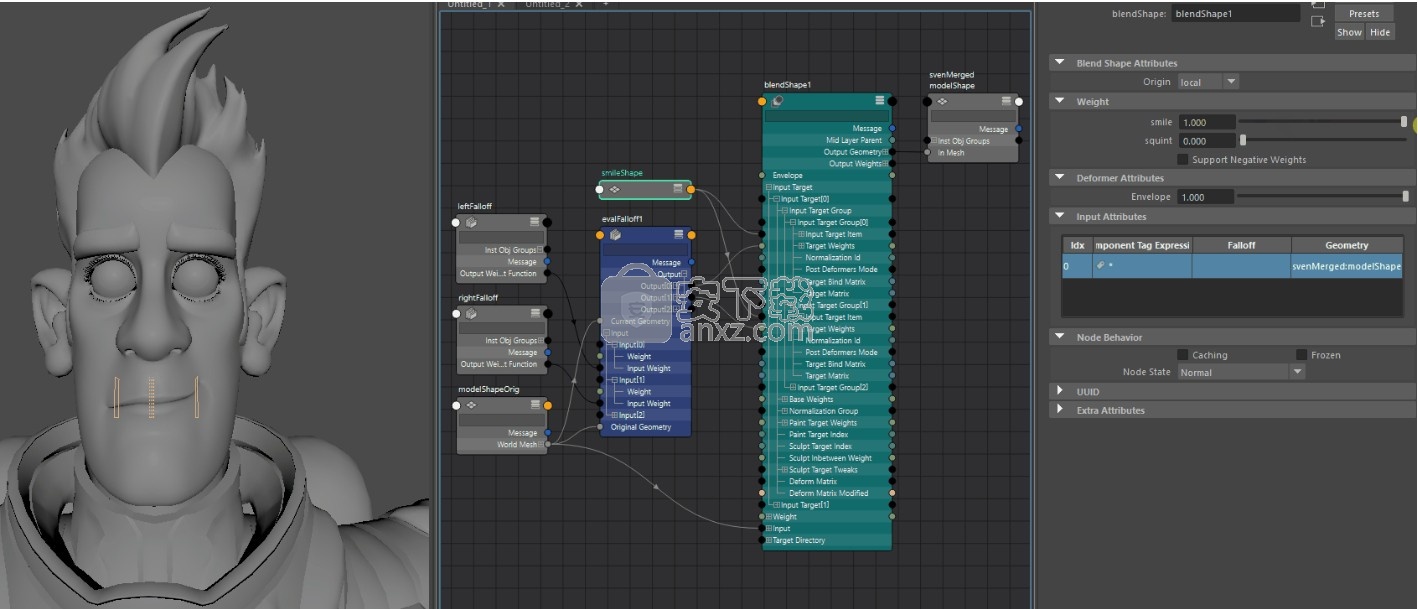
falloffEval 节点用于在融合变形节点上驱动每目标权重。使用“基本体衰减”(Primitive Falloffs)将单个镜像形状目标分割为左侧和右侧目标,来定义其影响区域。
其他变形器改进
使用接近度包裹进行蒙皮绑定
新的 菜单已添加到绑定蒙皮选项(Bind Skin Options),使您可以使用“接近度包裹”(Proximity wrap)变形器来绑定蒙皮。此新设置使用“接近度包裹”(Proximity wrap)变形器来绑定 skinCluster。
“衰减速率比例”(Dropoff Rate Scale)属性已添加到“接近度包裹”(Proximity Wrap)变形器,使您可以控制来自驱动者的反向距离权重。
绑定蒙皮选项
簇变形器修改
“分辨率”(Resolution)和“百分比分辨率”(Percent Resolution)属性已从簇变形器节点中移除。这些属性旨在提高速度,由于 Maya 的最新性能改进,不再需要这些属性。
软件特色
使用 Arnold 渲染极其复杂的项目
使用 Maya 中的 Arnold 进行渲染
在 CPU 和 GPU 渲染之间无缝切换。
Arnold 旨在管理复杂的角色、场景和照明问题。
Arnold 与 Maya 相集成,以便您查看高质量预览并快速迭代更改。
使用 Arnold 的美工人员友好型 UI 和简单直观的控件节省时间。

使用 Maya 创建规模宏大的世界、复杂角色和炫酷特效
利用极具吸引力的动画工具使角色栩栩如生。
使用 Maya® 软件中直观的建模工具设置三维对象和场景的造型。
创建逼真特效 - 从爆炸到布料仿真。
新功能_照明速度
在 Maya 中使用 USD 在几秒钟内加载和编辑大量数据集。
新功能_无缝导入/导出
将 USD 数据导入为本地 Maya 数据,并将本地 Maya 数据导出为 USD 数据。
新功能_轻量预览
使用新的“层次视图”窗口快速查看 USD 场景结构预览。
新功能_内存中 USD 阶段支持
在常用 Maya 编辑器(如大纲视图和属性编辑器)中直接使用 USD 数据。
新功能_在视口中使用 USD
在视口中与 Maya 数据一同本地查看 USD。
新功能_开源且可全面自定义
Maya USD 插件作为开源项目提供,工作室可以根据需要进行自定义。
安装方法
1、打开Autodesk_Maya_2022_ML_Windows_64bit.iso找到主程序安装
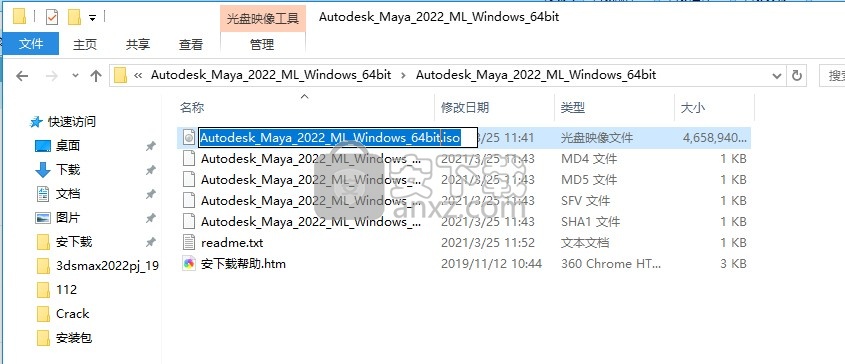
2、打开Setup.exe就可以开始安装软件
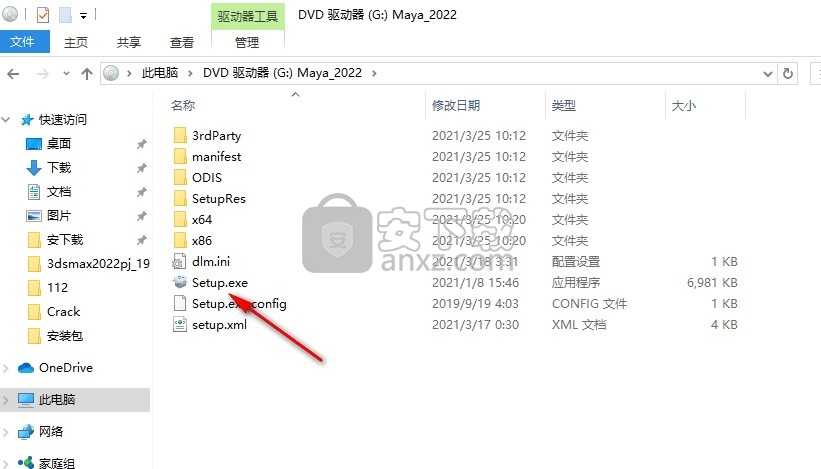
3、如果提示安装错误就禁止网络,断网就可以安装
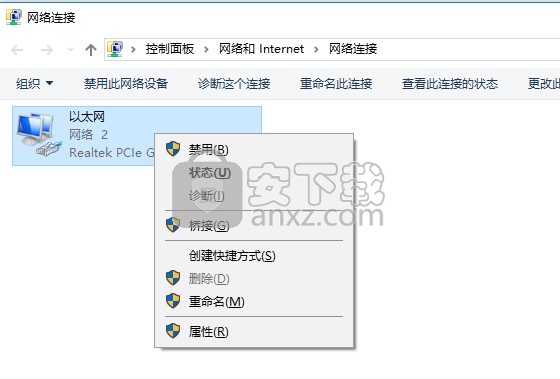
4、提示软件的安装协议内容, 点击下一步
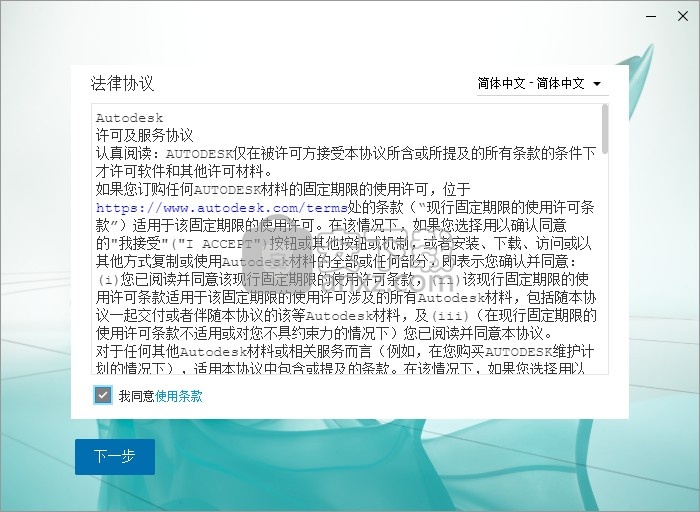
5、提示安装组件,默认全部安装
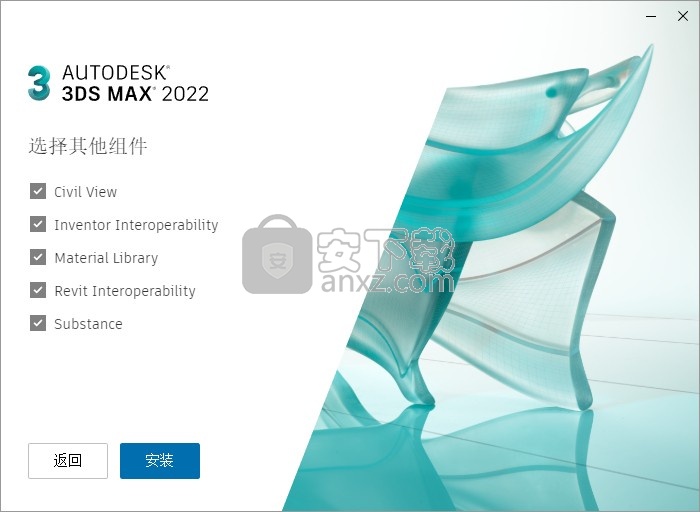
6、提示安装地址设置,可以默认安装在C盘
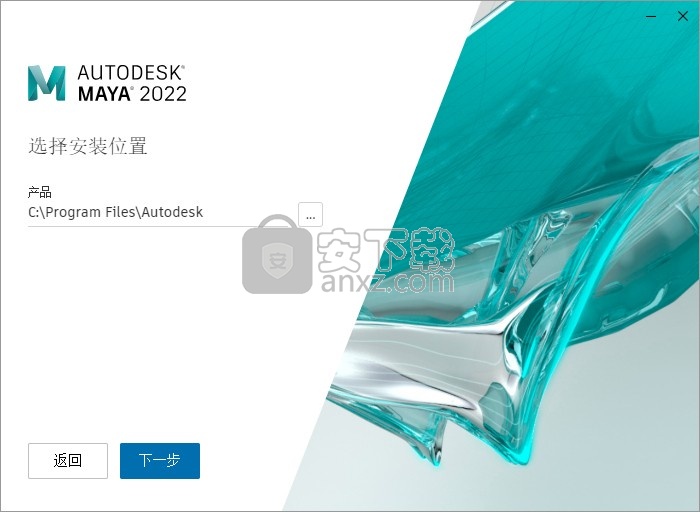
7、提示安装过程,需要等待几分钟

8、maya2022已经安装到电脑,退出安装界面

使用说明
1、安装结束直接打开软件使用,主程序已经集成补丁,不需要自己激活
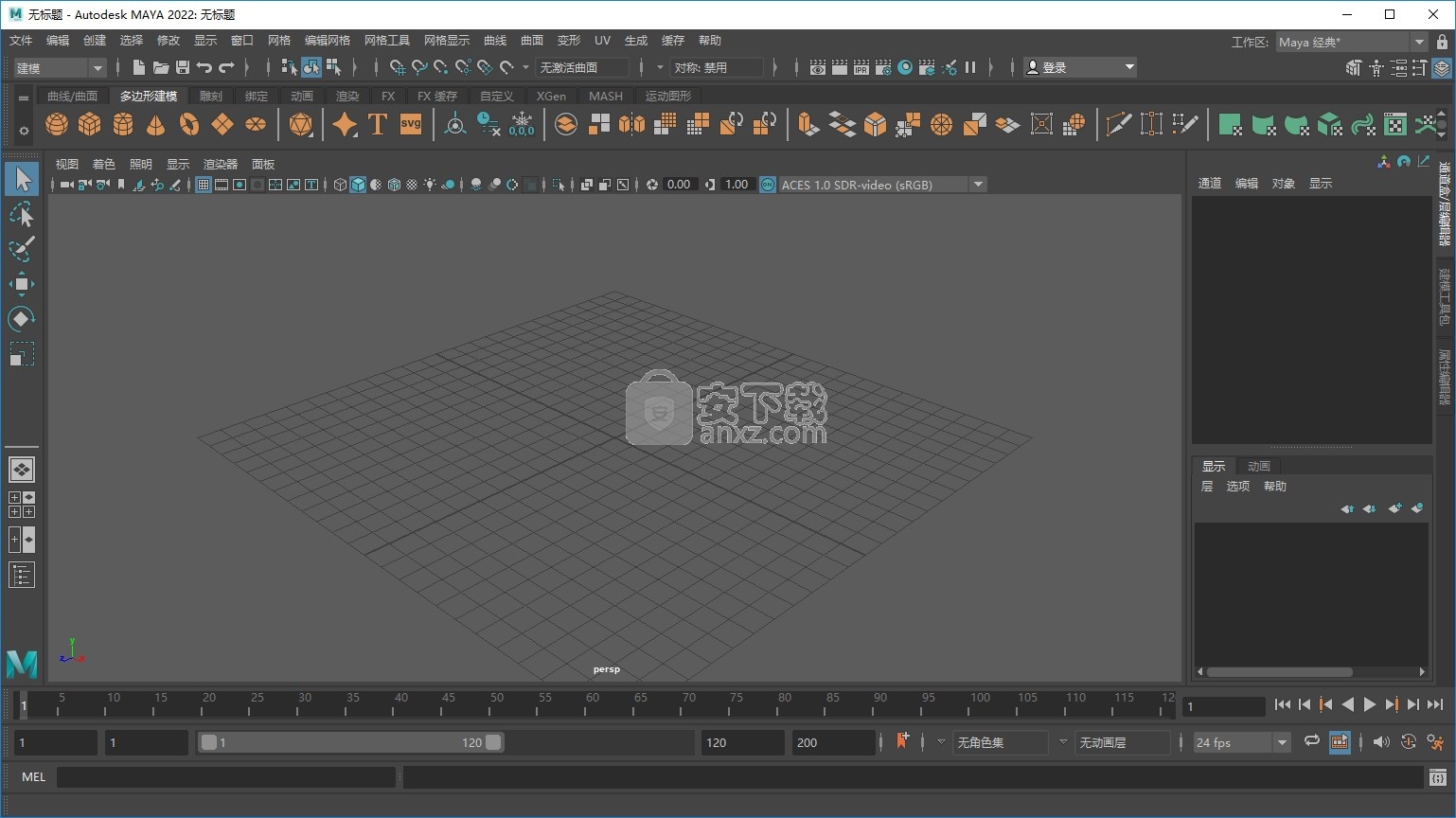
2、软件界面如图所示,显示 变换工具、重置变换、冻结变换、匹配变换、枢轴、中心枢轴、烘焙枢轴
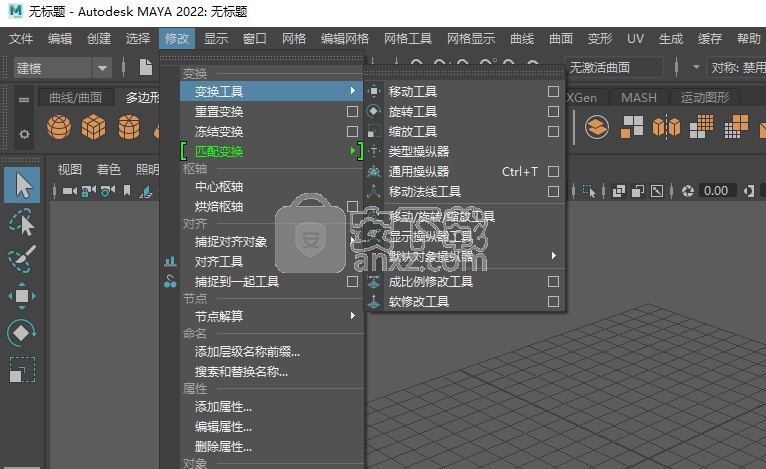
3、网格工具:折痕工具、创建多边形、插入循环边、生成洞、多切割、偏移循环边、绘制减少权重、绘制传递属性、四边形绘制
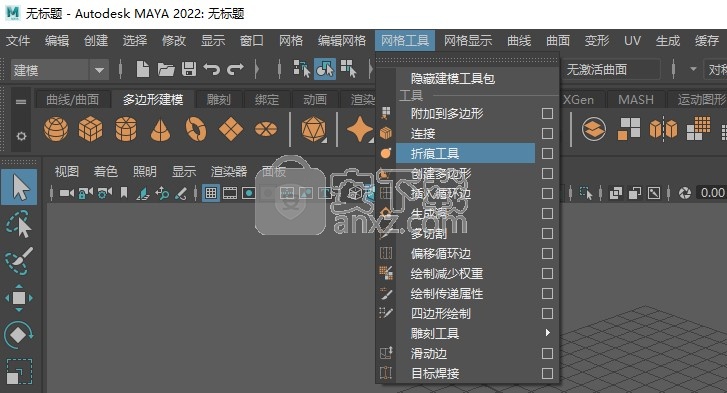
4、如果你会使用这款软件设计动画就下载吧
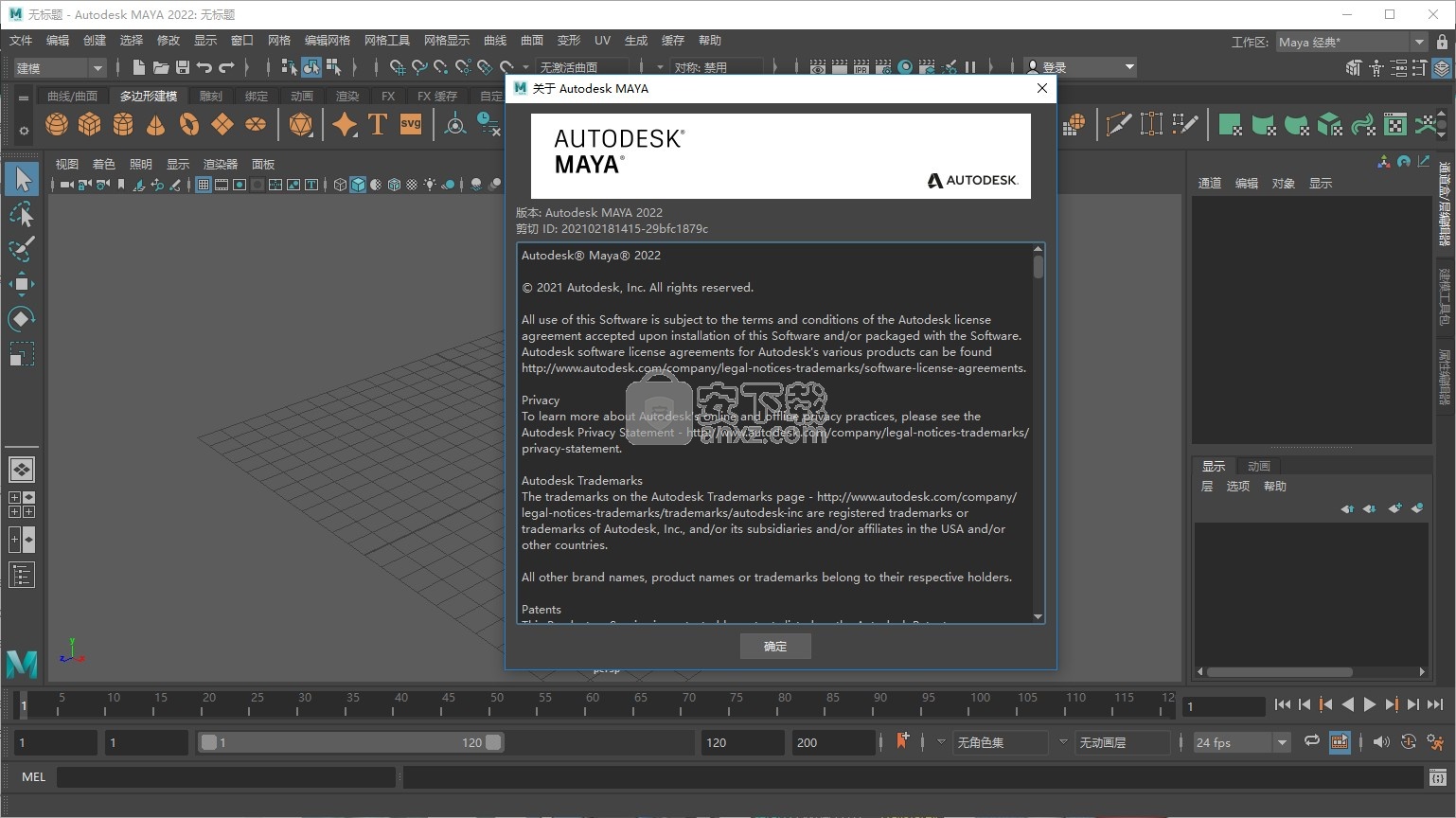
官方教程
使用“重影编辑器”(Ghosting Editor)修改场景重影
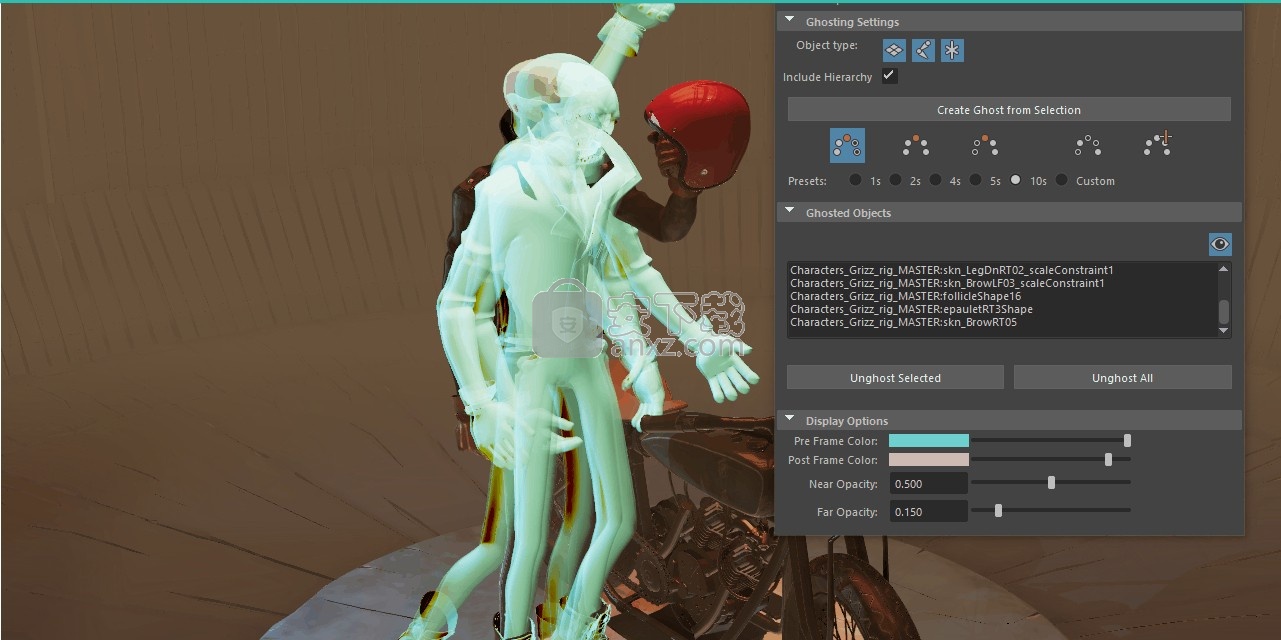
使用重影编辑器(Ghosting Editor),可以将更改应用于场景中的所有重影。使用“重影编辑器”(Ghosting Editor),可以一个一个或一组一组地编辑每个重影属性。
对场景中的元素应用重影
1、在“动画”(Animation)菜单集 (F4) 中选择“可视化 > 打开重影编辑器”(Visualize > Open Ghosting Editor)。此时将打开“重影编辑器”(Ghosting Editor)。
2、在“重影设置”(Ghosting Settings)区域中,选择要应用重影的对象类型:“几何体”(Geometry) 、“关节”(Joints) 或“定位器”(Locators) 。如果要在重影预览中包括整个绑定层级,请激活“包括层级”(Include Hierarchy)。
3、单击“从当前选择创建重影”(Create Ghost from Selection),之后将填充“重影对象”(Ghosted Objects)列表。
4、使用“重影”(Ghost)选项可以选择重影显示方式,如在动画前显示、在动画后显示或在动画前后显示;在“帧步长”(Frame Step)区域中可以选择在每一帧、每两帧、每五帧等之后显示重影。
使用其他对象驱动重影
1、使用以下 MEL 脚本,在节点编辑器(Node Editor)中将对象设置为重影驱动者:
connectAttr (driver>.msg .ghostDriver
(其中 是要驱动重影的对象。)
2、在重影编辑器(Ghosting Editor)中,选择“为关键帧生成重影”(Ghost Key Frames) 。
3、单击“为关键帧生成重影”(Ghost Key Frames)下方显示的“使用重影驱动者”(Use Ghost Driver)选项,在“节点编辑器”(Node Editor)中将重影关键帧替换为选定对象中的关键帧。
更改场景重影的颜色
在重影编辑器(Ghosting Editor)底部的“显示选项”(Display Options)中,双击颜色平铺以打开颜色窗口,您可以在其中设置颜色。在 UI 中单击颜色窗口以外的位置以将其关闭。
更改场景重影的透明度
在重影编辑器(Ghosting Editor)底部的“显示选项”(Display Options)中,移动“近不透明度”(Near Opacity)或“远不透明度”(Far Opacity)设置的滑块。
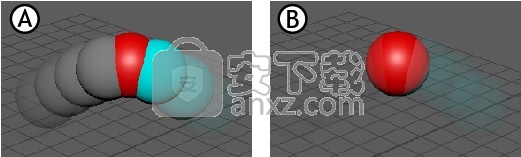
重影编辑器不透明度设置:A)“近不透明度”(Near Opacity)设置为 100,“远不透明度”(Far Opacity)设置为 5,B)“近不透明度”(Near Opacity)设置为 5,“远不透明度”(Far Opacity)设置为 100
“近不透明度”(Near Opacity)百分比用于设置重影靠近已生成重影的对象时的可见程度,“远不透明度”(Far Opacity)设置用于增加或减少重影远离已生成重影的对象时的可见程度。
重影编辑器(Ghosting Editor)
在“动画”(Animation)菜单集 (F4) 中:“可视化 > 重影编辑器”(Visualize > Ghost Editor)
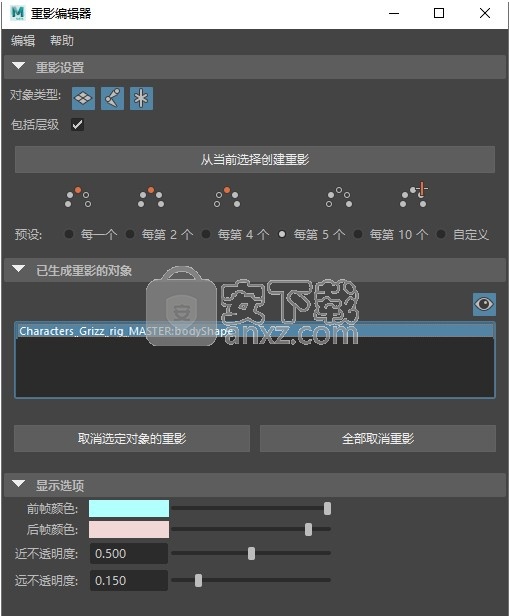
使用“重影编辑器”(Ghosting Editor),可以创建回显动画的图像,从而能够可视化已设置动画的对象随时间的移动和位置变化。与表示围绕动画模型的关键帧的运动轨迹不同,动画重影显示的是对象而不是轨迹,从而让您可以对动画做出更好的决策。
本主题介绍了“重影编辑器”(Ghosting Editor)中的设置。若要在场景中使用重影,请参见为对象生成重影和使用“重影编辑器”(Ghosting Editor)修改场景重影。
注: 应避免将“重影编辑器”(Ghosting Editor)与时间编辑器(Time Editor)和动画层重影组合使用,因为目前这会出现不可预测的结果。
重影设置
使用这些过滤器可以允许或禁止在重影中显示特定组件。
注: 此过滤器在创建重影之前应用,会影响任何后续创建的重影。即,如果您在创建重影后调整过滤器,那么它对现有重影没有影响,但将应用于接下来创建的所有重影。

包括层次(Include Hierarchy)
启用此选项以从选定对象的层级中的任何 DAG 层级子孙对象创建重影。 例如,如果选择顶级节点(如角色绑定),则也会为该组中包含的所有几何体和关节生成重影。
从当前选择创建重影(Create Ghost from Selection)
在场景中选择组件后,单击“从当前选择创建重影”(Create Ghost from Selection)以对其应用重影。
重影模式
单击图标可设置重影效果在场景中的显示方式。
前方重影(Ghost Before)

将重影应用于动画的当前帧之前的帧。
使用“帧步长”(Frame Step)字段可设置重影间距。有关更多详细信息,请参见“帧步长”(Frame Step)。
前方重影和后方重影(Ghost Before & After)

将重影应用于动画的当前帧之前和之后的帧。
后方重影(Ghost After)

将重影应用于动画的当前帧之后的帧。
为自定义帧生成重影(Ghost Custom Frames)

将重影应用于动画的特定帧。
单击此图标后,“帧步长”(Frame Step)字段将替换为“自定义帧”(Custom Frames)字段,您可以在此字段中输入要显示重影的帧编号。
如果要添加视口中当前显示的帧,请单击“添加当前帧”(Add Current Frame)。
为关键帧生成重影(Ghost Key Frames)

将重影应用于动画的每个关键帧。
单击此图标可将“帧步长”(Frame Step)字段替换为“使用重影驱动者”(Use Ghost Driver)选项。
选择“使用重影驱动者”(Use Ghost Driver),以使用节点编辑器(Node Editor)中选定对象的关键帧来驱动其他选定对象的重影。
在“节点编辑器”(Node Editor)中设置重影驱动者
使用以下 MEL 命令:
connectAttr (driver>.msg .ghostDriver
(其中 是要驱动重影的对象。)
预设
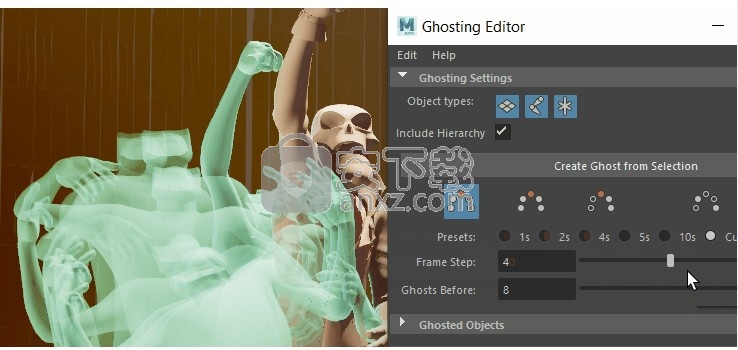
使用重影“预设”(Presets),可以选择重影的显示间隔。
从预设间隔中选择重影间距,例如,按每一帧 (1)、每两帧 (2) 等,或通过在“自定义”(Custom)字段(其中包括“帧步数”(Frame Steps)、“前方重影”(Ghosts Before)和“后方重影”(Ghosts After)的滑块)中输入不同的数量设置其他距离。“预设”(Presets)选项仅在“前方重影”(Ghosts Before)、“前方重影和后方重影”(Ghosts Before & After)和“后方重影”(Ghosts After)模式下可用。
重影对象(Ghosted Objects)
此部分显示场景中为其生成重影的对象及关联选项。
显示/隐藏重影(Ghost Show/Hide)
启用或禁用场景中重影的可见性。
“重影对象”(Ghosted Objects)列表
显示场景中的所有重影对象。
“取消选定对象的重影”(Unghost Selected)
从“已生成重影的对象”(Ghosted Objects)列表中移除选定对象(在视口或“大纲视图”(Outliner)中)。
全部取消重影(Unghost All)
从场景以及“已生成重影的对象”(Ghosted Objects)列表中移除所有重影。
显示选项
此部分用于调整重影在视口中的绘制方式。
前帧颜色(Pre Frame Color)/后帧颜色(Post Frame Color)
为当前帧前后的重影设置自定义颜色。
近不透明度(Near Opacity)/远不透明度(Far Opacity)
调整距当前时间最近或最远的重影的最小不透明度。
此设置用作渐变:近不透明度表示与当前时间最近的重影的不透明度,不透明度通常最高。远不透明度是与当前帧很远的重影的不透明度,不透明度通常最低。
不透明度设置基于重影的这两个值之间的范围进行调整。
“可视化”(Visualize)菜单
位于“动画”(Animation)菜单集 (F4) 中。
视口(Viewport)
创建可编辑的运动轨迹(Create Editable Motion Trail)
为当前对象创建运动拖尾。
选择“可视化 > 创建可编辑的运动轨迹”(Visualize > Create Editable Motion Trail) > ,以设置创建可编辑的运动轨迹(Animate > Create Editable Motion Trail)选项。
创建转台(Create Turntable)
向场景中添加名为 turntableCameran 的转台摄影机。该摄影机会生成在“创建转台动画”(Create Turntable Animation)选项窗口的“帧数”(Number of Frames)字段中指定的帧数的转台动画。
选择“可视化 > 转台”(Visualize > Turntable) > ,以设置动画转台(Animation Turntable)选项。
重影(Ghost)
打开重影编辑器(Open Ghosting Editor)
打开重影编辑器(Ghosting Editor),您可以在其中管理场景中的所有重影。
“为选定对象生成重影”(Ghost Selected)
为所有选定对象启用重影。
“取消选定对象的重影”(Unghost Selected)
为所有选定对象禁用重影
全部取消重影(Unghost All)
为场景中的所有对象关闭重影。
快照(Snapshot)
创建动画快照(Create Animation Snapshot)
为当前对象创建动画快照。
选择“可视化 > 创建动画快照”(Visualize > Create Animation Snapshot) >,以设置“创建动画快照”(Create Animation Snapshot)选项。
更新快照(Update Snapshot)
重新计算场景中的运动轨迹和动画快照。
创建动画扫描(Create Animated Sweep)
创建选定对象的动画扫描。
选择“可视化 > 创建动画快照”(Visualize > Create Animation Snapshot) >,以设置“创建动画扫描”(Create Animated Sweep)选项。
时间滑块书签(Time Slider Bookmarks)
书签允许您使用彩色标记在时间滑块(Time Slider)上标记事件,以便可以及时注意某些时刻。当您想要聚焦或亮显场景中的特定区域或事件时,书签非常有用。
展开“时间滑块书签”(Time Slider Bookmarks),查看以下选项:
创建(Create)
打开“创建书签”(Create Bookmark)对话框,以便将书签添加到选定帧。如果未选择任何帧,则会创建单帧书签,或者您可以在“开始”(Start)和“结束”(End)帧字段中输入书签范围。
热键:按 Alt (Option) + T 可打开创建时间滑块书签(Create Time Slider Bookmark)窗口。按 Alt (Option) + Shift + T 可打开“快速创建书签”(Quick Create Bookmark),但不会打开“创建时间滑块书签”(Create Time Slider Bookmark)窗口。
编辑(Edit)
针对当前时间的书签,打开创建时间滑块书签(Create Time Slider Bookmark)窗口。(如果多个书签重叠,将选择顶部最新创建的书签。)
下一个书签
将当前时间设置为下一个书签的开始时间。
热键:'(撇号)
上一个书签
将当前时间设置为上一个书签的开始时间。
热键:;(分号)
框显书签(Frame Bookmark)

将播放范围设置为当前书签的开始和结束。(如果多个书签重叠,将选择顶部最新创建的书签。)
热键:|(竖线)
框显上一个书签(Frame Previous Bookmark)
在当前时间书签之前的书签上设置范围滑块(Range Slider)。
热键::(冒号)
框显下一个书签(Frame Next Bookmark)
在当前时间书签之后的书签上设置范围滑块(Range Slider)。
热键:"(引号)
取消框显(Unframe)
将播放范围设置为动画范围。
热键:Alt (Option) + \(反斜线)
使用当前选择更新书签(Update Bookmark with selection)
注: 仅当通过右键单击“书签”(Bookmark)图标 或“时间滑块”(Time Slider)并选择“时间滑块书签”(Time Slider Bookmarks)卷展栏进行访问时,“使用当前选择更新书签”(Update Bookmark with selection)菜单项才会显示在“时间滑块书签”(Time Slider Bookmarks)菜单中。
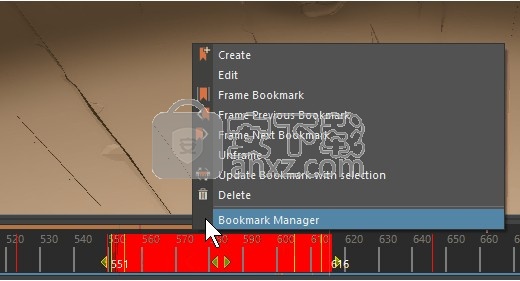
将当前书签替换为选定帧
删除(Delete)
删除当前时间最上方的书签。
显示书签(Show Bookmarks)
注: 此菜单项仅显示在“动画”(Animation)菜单集 (F4) 的“可视化”(Visualize)菜单的“时间滑块书签”(Time Slider Bookmarks)条目中。
切换书签可见性。
删除所有书签(Delete All Bookmarks)
注: 此菜单项仅显示在“动画”(Animation)菜单集 (F4) 的“可视化”(Visualize)菜单的“时间滑块书签”(Time Slider Bookmarks)条目中。
从场景中删除所有书签。
书签管理器(Bookmark Manager)
打开“书签管理器”(Bookmark Manager)窗口。
更新日志
Maya 2022 修复的问题
此页面列出了 Maya 2022 版本中已修复的问题。如果要从 Maya 2020 升级,请注意此版本还包含 Maya 2020.1、Maya 2020.2、Maya 2020.3 和 Maya 2020.4 Update 中提供的修复。
动画
使用“ -nan(ind)”值保存文件,重新打开MAYA-88829时会中断场景
某些节点的自定义属性未显示在属性编辑器MAYA-101482中
4子复合数组属性在属性编辑器MAYA-100623中显示不正确
无法在bakeResults命令MAYA-102630中设置单帧
HIK控制装备窗口已裁剪MAYA-98600
删除回调MAYA-99208后,FPS速度仍然持续
Maya无法打开包含属性值为-1的场景。#SNAN MAYA-87705
修复令人困惑的EM状态HUD,以指示EM是否正在执行并行评估MAYA-105348
设置为动画的Hotbox控件仅在重新启动后显示装备和动画MAYA-94720
如果曲线具有相同的形状名称,则选择曲线工具错误MAYA-105542
时间编辑器:禁用高速缓存播放时,撤消拆分剪辑需要5次尝试才能工作MAYA-105941
添加对图形编辑器覆盖图的isAutoRefresh函数MAYA-108052的支持
在“曲线图编辑器”中以较小的尺寸显示曲线时,通过矩形选择MAYA-107937选择选择范围之外的键
无法打开表情编辑器MAYA-85347
缓存的播放:“ getAttr”命令执行MAYA-102540的速度很慢
Playblast将错误的参数发送到外部应用程序MAYA-102042
时间编辑器:“静音时间编辑器”销毁卸载的参考动画剪辑数据MAYA-90094
图形编辑器:隔离曲线MAYA-99052时,选择丢失
HIK:导致HIK钻机变形的图层上的自动关键点MAYA-101891
静态输入值未正确评估MAYA-102525
时间编辑器:使用通用的父变换选项各种保存/重置/创建丢失的MAYA-103237
变形器:某些变形器标签不正确MAYA-105299
时间编辑器:如果非DAG节点在选择MAYA-105174中,则使用公共父变换无法检测到公共父
在动画层中对多个网格进行关键帧设置时速度变慢MAYA-100550
旋转工具的“保留儿童”行为不正确MAYA-101967
MFnNurbsCurve.findParamFromLength()结果并不总是一致MAYA-106676
合并动画层会删除当前时间滑块范围之外的关键帧MAYA-103059
设置.tpdt属性时,Maya崩溃MAYA-102242
UV集未命名为“ map1”时,铆钉失败MAYA-101812
HIK:重新定位钻机会导致关节翻转MAYA-101993
Python 2:MItMeshFaceVertex无法解析可选参数MAYA-102895
缓存的回放:在具有特定序列和硬件的Graph Editor中移动关键帧时,Maya冻结了MAYA-102504
当引用MAYA-92420时,以小写字母开头的动画层会创建临时名称空间
使用动画层进行缓慢的帧外上下文评估MAYA-102870
自动关键帧无法在动画层上正确设置关键点MAYA-102201
变形器上错误的组件类型导致Maya MAYA-99956崩溃
如果名称不是唯一的,则findRelatedSkinCluster失败MAYA-103383
MEL和Python MAYA-103911之间的cutKey的时间标志不同
VP2.0:加载自定义.mov文件MAYA-104791时出现问题
更改播放方向时弹出帮助会不断关闭自身MAYA-104718
相机定序器:插入多个轨道后,UI可能会损坏MAYA-105900
时间滑块:“移动/缩放”箭头位于波形MAYA-106320的后面
DG:如果将“视口显示”>“ nCloth”关闭,则禁用nCloth模拟MAYA-106567
toggleEvaluationManagerManipulation()方法丢失了MAYA-106585
cmds.deformer(type =“ wrap”)命令不会创建源基础MAYA-106200
MFnNurbsCurve.findParamFromLength()的第一个结果不同于第二个MAYA-106713
组标记模式下具有构造历史记录的变形器行为不正确MAYA-105127
书签:在“书签管理器”中添加书签无法正确撤消MAYA-107891
书签:取消调色板时颜色变为黑色MAYA-107892
在Playblast上崩溃,错误为“找不到参数:view_transform” MAYA-100194
导出带有动画图层MAYA-102639的FBX文件时崩溃
FBX:导出可能导致未烘焙的动画出现不正确的行为MAYA-99266
频道盒历史记录在共享晶格上打破MAYA-106418
保存/加载MAYA-107411时,joinOrOrient值无法精确保留
与2019年MAYA-105059相比,MASH 2020中的MASH构建几何速度慢35倍
MFnAnimCurve导致键显示为“已更改” MAYA-104465
导出动画时在anim上断开时的完整DAG路径Import MAYA-101011
图形编辑器:使用MAYA-95628插件中的MFnNurbsCurve.findParamFromLength挂起
时间编辑器:添加多于127个单通道动画节点时崩溃:MAYA-97198
相机定序器:在参考场景MAYA-86860中删除定序器节点时,镜头消失
使用“烘焙到场景”时选择了多个剪辑会导致出现错误MAYA-103840
在装配体中锁定目标约束的相机会损坏装配体编辑MAYA-104887
在自定义属性MAYA-106174上单击鼠标中键,通道框停止刷新
当对偏移,音频节点的源开始/结束进行动画处理时,Camera Sequencer失去音频同步,MAYA-103217
动画性能
重影:某些角色装备会降低性能MAYA-102454
评估管理器操作不会弄脏临时值MAYA-103880
在DG评估模式和Viewport 2.0中,回放开始时有延迟MAYA-98741
带有非线性和雕刻GPU变形器的场景中发生崩溃MAYA-106139
重影:在更改拓扑MAYA-106304中提供错误
缓存的播放:由于图像平面而导致的内存蠕变MAYA-105273
自定义插件属性不触发EM操作MAYA-103476
钻机评估很慢,并且在Maya 2020.1或更高版本的MAYA-105695中发生不干净的传播
IK / FK控制器的可视性问题MAYA-105443
不使用MMB +拖动操作更新的SDK的自定义用户属性MAYA-105772
并行评估:保存字符集数据MAYA-95617时崩溃和损坏的文件
GPU变形器插件代码MAYA-107071崩溃
并行评估:网格不会使用延迟的出站参考节点连接进行更新MAYA-107237
使用GTX GPU进行GPU覆盖启用的动画装备后,Maya挂起MAYA-107473
评估工具包:节点的打印计划类型已损坏MAYA-104628
缓存的播放:HUD不会使用动画属性MAYA-103389刷新
通过通道盒禁用操纵器可见性会触发不正确的传播MAYA-105166
使用GPUBuiltInDeformer.so MAYA-108225时因GPU覆盖而崩溃
在第一个背景动态框架MAYA-107097上崩溃填充高速缓存
并行评估:图形编辑器键未刷新MAYA-105682
操作在“图形编辑器”窗口中不可见的键会导致Maya崩溃MAYA-105366
缓存的播放:播放过程中注释未更新MAYA-104814
MGraphNodeIterator中的内存泄漏MAYA-106354
缓存的回放:在第一个动态帧MAYA-106674上的DG-EM边界的并行拉动评估导致的崩溃
运动轨迹关键点删除打破了动画几何MAYA-100345
缓存的播放:使用Ncloth MAYA-104345在球体上运行缓存正确性测试时崩溃
recordAttr:不记录关键帧并且esc不起作用MAYA-98268
如果自定义评估程序的注册优先级与现有评估程序的优先级相匹配,则不进行注册MAYA-102726
缓存的播放:旋转摄像机视图时,图像平面无法正确移动MAYA-99295
在创建运动轨迹与其在视口中显示之间滞后于MAYA-98669
探查器:崩溃超过256个线程MAYA-101024
合并动画层较慢MAYA-101544
自定义评估器<变形器在启用MAYA-95043时会导致装备爆炸
并行评估:在-awnSolver :: nDynamicalComplex :: comp_kdop_trees MAYA-96062中使曲线动态崩溃
在图形编辑器MAYA-101134中设置动画时会发生脏传播
带有并行评估的Viewport 2.0中的Paint Effects评估问题MAYA-103245
TpolyGeom :: computeVertexNormals中的背景评估崩溃MAYA-101895
并行评估:PaintFX在现场时崩溃MAYA-97319
在启用了自动关键点的动画层中,姿势未正确关键点MAYA-103357
将Manip-Ready添加到EM State HUD MAYA-101048
当某些通道没有按键时,EM操作不起作用MAYA-104622
并行评估:具有自适应位移的着色器显示较差的性能MAYA-105071
在评估工具包> 08循环>全图>输出文件夹MAYA-104970中浏览文件夹时引发错误
向量数组数据未正确保存MAYA-104454
在隐藏层中复制自定义节点时崩溃MAYA-106273
并行评估:通过并发单位转换回放场景时崩溃MAYA-105890
更新文档以反映批处理模式下不支持geomBind MAYA-106147
缓存正确性:禁用切帧和平滑网格的阶梯切线MAYA-105194
并行评估:关闭“实时刷新”设置时,在时间编辑器中移动剪辑时的延迟MAYA-108066
加载包含长于1024 MAYA-106620的字符串的Profiler记录时崩溃
用单个键在变形器上进行操作很慢MAYA-107127
并行评估:FKIK开关不起作用MAYA-106610
隔离选择不会产生与隐藏对象相同的性能提升MAYA-107095
当框架高级MAYA-103289时,评估图边界节点上的代理属性会导致崩溃
sendDirtyMessagesToClients需要很长时间才能评估MAYA-102798
缓存的回放:Maya 2012钻机于2019/2020年开放,展示了剥皮文物MAYA-103749
并行评估:动画的覆盖可见性未正确处理MAYA-106264
使用python创建的装备MAYA-106443,图形编辑器中的编辑不会在视口中更新
多平面几何崩溃Maya MAYA-101813
人气软件
-

videoscribe pro(手绘动画制作软件) 181.0 MB
/简体中文 -

Autodesk 3ds Max 2020下载(附安装教程) 3912 MB
/简体中文 -

Spine(2D骨骼动画编辑工具) 40.6 MB
/简体中文 -

CrazyTalk8(脸部动画制作工具) 1536 MB
/简体中文 -

Mikumikudance 31.5 MB
/简体中文 -

Assets Bundle Extractor(Unity3d编辑工具) 4.11 MB
/简体中文 -

moho pro 13(动画设计与制作工具) 533.55 MB
/简体中文 -

Bannershop GIF Animator v5.0.6.3 1.18 MB
/英文 -

Adobe Flash CS4简体中文版 159 MB
/简体中文 -

动画兵工厂中文 13.40 MB
/简体中文


 gif录制软件(screentogif) 2.39
gif录制软件(screentogif) 2.39  adobe character animator中文版 v2019 嬴政天下版
adobe character animator中文版 v2019 嬴政天下版  Javascript Slideshow Maker(幻灯片制作软件) v3.2
Javascript Slideshow Maker(幻灯片制作软件) v3.2  adobe photoshop cs4简体中文版 v1.4 龙卷风版
adobe photoshop cs4简体中文版 v1.4 龙卷风版  Boris FX Mocha Pro(平面跟踪工具) v7.0.3 免费版
Boris FX Mocha Pro(平面跟踪工具) v7.0.3 免费版  ScreenGIF汉化版(GIF动画录制) 2018.04
ScreenGIF汉化版(GIF动画录制) 2018.04  aurora 3d animation maker(3d动画制作软件) v16.01.07 中文
aurora 3d animation maker(3d动画制作软件) v16.01.07 中文 















